Herzlich willkommen zu unserem Artikel über den Windows Script Host Fehler Skriptdatei nicht finden. Erfahren Sie mehr über dieses Problem und wie Sie es beheben können.
July 2024: Steigern Sie die Leistung Ihres Computers und beseitigen Sie Fehler mit dieser fortschrittlichen Optimierungssoftware. Laden Sie sie unter diesem Link herunter
- Hier klicken zum Herunterladen und Installieren der Optimierungssoftware.
- Führen Sie einen umfassenden Systemscan durch.
- Lassen Sie die Software Ihr System automatisch reparieren.
Eintrag mit dem Registry-Editor reparieren
Wenn Sie auf einen Windows Script Host Fehler stoßen, der besagt, dass die Skriptdatei nicht gefunden werden kann, gibt es einen möglichen Lösungsansatz. Öffnen Sie den Registry-Editor, indem Sie regedit in das Startmenü eingeben und auf die entsprechende Anwendung klicken. Navigieren Sie zu HKEY_CURRENT_USERSoftwareMicrosoftWindows Script HostSettings. Überprüfen Sie den Wert der Enabled Schlüssel. Falls dieser auf 0 steht, ändern Sie ihn auf 1, indem Sie mit der rechten Maustaste auf den Schlüssel klicken und auf Ändern klicken. Starten Sie dann Ihren Computer neu, um die Änderungen wirksam werden zu lassen.
Wenn das Problem weiterhin besteht, kann es ratsam sein, eine umfassende Überprüfung auf Malware durchzuführen.
Fehlers
Fehlermeldung Windows Script Host Fehler – Skriptdatei nicht finden beheben:
1. Überprüfen Sie, ob es sich um einen Malware-Angriff handelt. Scannen Sie Ihren Computer mit einem zuverlässigen Antivirenprogramm, um sicherzustellen, dass Ihr System nicht infiziert ist.
2. Überprüfen Sie den Dateipfad C:Windowsrun.vbs. Stellen Sie sicher, dass die Datei vorhanden ist und nicht beschädigt wurde. Falls sie fehlt, kann dies den Fehler verursachen.
3. Überprüfen Sie die Registry-Einstellungen. Gehen Sie zu HKEY_LOCAL_MACHINESOFTWAREMicrosoftWindows NTCurrentVersionWinlogon und überprüfen Sie den Wert für Userinit. Stellen Sie sicher, dass der Pfad richtig angegeben ist. Standardmäßig sollte es C:WINDOWSsystem32userinit.exe, sein.
4. Starten Sie Ihren Computer im abgesicherten Modus neu und überprüfen Sie, ob der Fehler weiterhin auftritt. Dies kann helfen, festzustellen, ob ein bestimmtes Programm oder eine Einstellung das Problem verursacht.
5. Wenn der Fehler weiterhin besteht, können Sie versuchen, das Skript manuell zu reparieren. Öffnen Sie den Texteditor und erstellen Sie eine neue Datei mit dem Namen run.vbs. Fügen Sie den folgenden Code ein:
“`
On Error Resume Next
Set WshShell = CreateObject(WScript.Shell)
WshShell.Run C:WINDOWSsystem32userinit.exe
“`
6. Speichern Sie die Datei und führen Sie sie aus, um das Skript neu zu registrieren.
7. Wenn alle anderen Schritte fehlschlagen, kann es sein, dass ein Problem mit Ihrem Betriebssystem vorliegt. In diesem Fall sollten Sie in Betracht ziehen, Windows 10 oder Windows 11 neu zu installieren.
Hinweis: Diese Anleitung ist allgemein gehalten und kann je nach spezifischem Fehler variieren. Es wird empfohlen, weitere Informationen zu Ihrem spezifischen Problem zu suchen oder professionelle Unterstützung in Anspruch zu nehmen, um das Problem zu beheben.
Scan durchführen
Um den Windows Script Host Fehler zu beheben und die Skriptdatei nicht zu finden, können Sie einen Scan durchführen, um nach möglichen Problemen zu suchen.
So geht’s:
1. Öffnen Sie den Windows Task-Manager, indem Sie Strg + Shift + Esc drücken.
2. Gehen Sie zum Register Prozesse und suchen Sie nach dem Prozess wscript.exe oder cscript.exe.
3. Klicken Sie mit der rechten Maustaste auf den Prozess und wählen Sie Dateipfad öffnen.
4. Überprüfen Sie den angezeigten Pfad auf verdächtige Skriptdateien, insbesondere auf C:Windowsrun.vbs oder C:WINDOWSrun.vbs.
5. Wenn Sie eine verdächtige Skriptdatei finden, markieren Sie sie und drücken Sie Entf, um sie zu löschen.
6. Öffnen Sie den Registrierungseditor, indem Sie regedit in das Windows-Suchfeld eingeben und Enter drücken.
7. Navigieren Sie zu HKEY_CURRENT_USERSoftwareMicrosoftWindowsCurrentVersionRun.
8. Überprüfen Sie die aufgeführten Einträge auf verdächtige Skriptdateien und löschen Sie sie, falls vorhanden.
9. Starten Sie Ihren Computer neu, um die Änderungen zu übernehmen.
Hinweis: Wenn Sie unsicher sind, welche Dateien oder Einträge gelöscht werden sollen, empfehlen wir, professionelle Hilfe in Anspruch zu nehmen, um mögliche Systembeschädigungen zu vermeiden.
Fortect: Ihr PC-Wiederherstellungsexperte

Scannen Sie heute Ihren PC, um Verlangsamungen, Abstürze und andere Windows-Probleme zu identifizieren und zu beheben.
Fortects zweifacher Ansatz erkennt nicht nur, wenn Windows nicht richtig funktioniert, sondern behebt das Problem an seiner Wurzel.
Jetzt herunterladen und Ihren umfassenden Systemscan starten.
- ✔️ Reparatur von Windows-Problemen
- ✔️ Behebung von Virus-Schäden
- ✔️ Auflösung von Computer-Freeze
- ✔️ Reparatur beschädigter DLLs
- ✔️ Blauer Bildschirm des Todes (BSoD)
- ✔️ OS-Wiederherstellung
Problems beheben
- Überprüfen Sie die Dateipfade und -namen
- Stellen Sie sicher, dass der angegebene Dateipfad und -name korrekt sind
- Überprüfen Sie, ob die Datei tatsächlich existiert
- Überprüfen Sie die Windows-Registrierung
- Öffnen Sie den Registrierungseditor, indem Sie regedit in das Startmenü eingeben und auf regedit klicken
- Navigieren Sie zu folgendem Pfad: HKEY_LOCAL_MACHINESOFTWAREMicrosoftWindows Script HostSettings
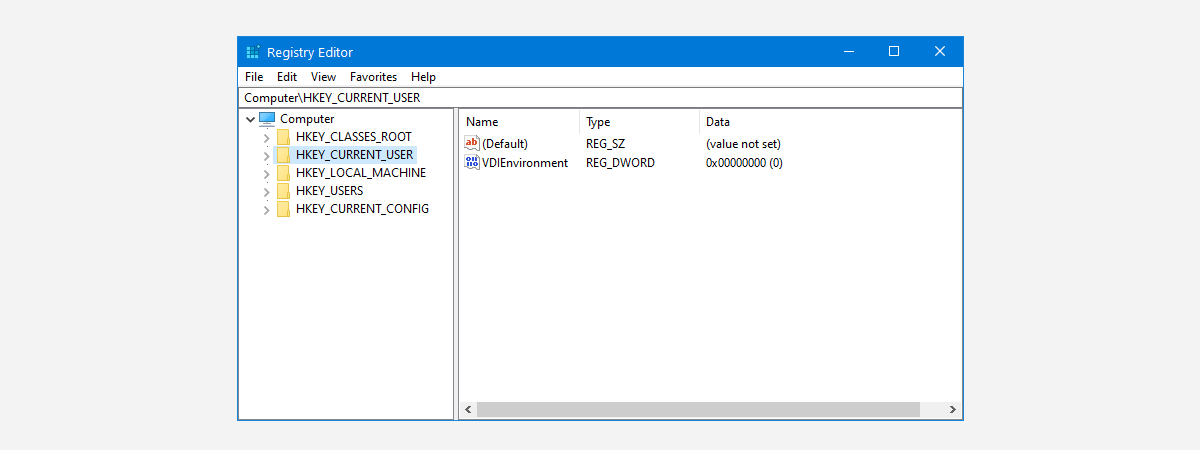
- Überprüfen Sie den Wert des Schlüssels Enabled
- Wenn der Wert auf 0 gesetzt ist, ändern Sie ihn auf 1
- Überprüfen Sie die Sicherheitseinstellungen der Skriptdatei
- Klicken Sie mit der rechten Maustaste auf die betreffende Skriptdatei und wählen Sie Eigenschaften
- Wechseln Sie zum Tab Sicherheit
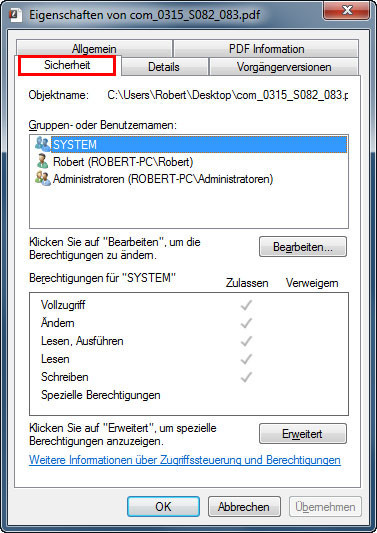
- Stellen Sie sicher, dass Ihr Benutzerkonto über ausreichende Berechtigungen verfügt, um die Datei auszuführen
- Geben Sie gegebenenfalls die erforderlichen Berechtigungen für Ihr Benutzerkonto ein
- Überprüfen Sie die Skriptdatei auf Viren oder Malware
- Verwenden Sie ein zuverlässiges Antivirenprogramm, um die Skriptdatei auf mögliche Infektionen zu scannen
- Führen Sie eine vollständige Systemüberprüfung durch, um sicherzustellen, dass Ihr Computer virenfrei ist
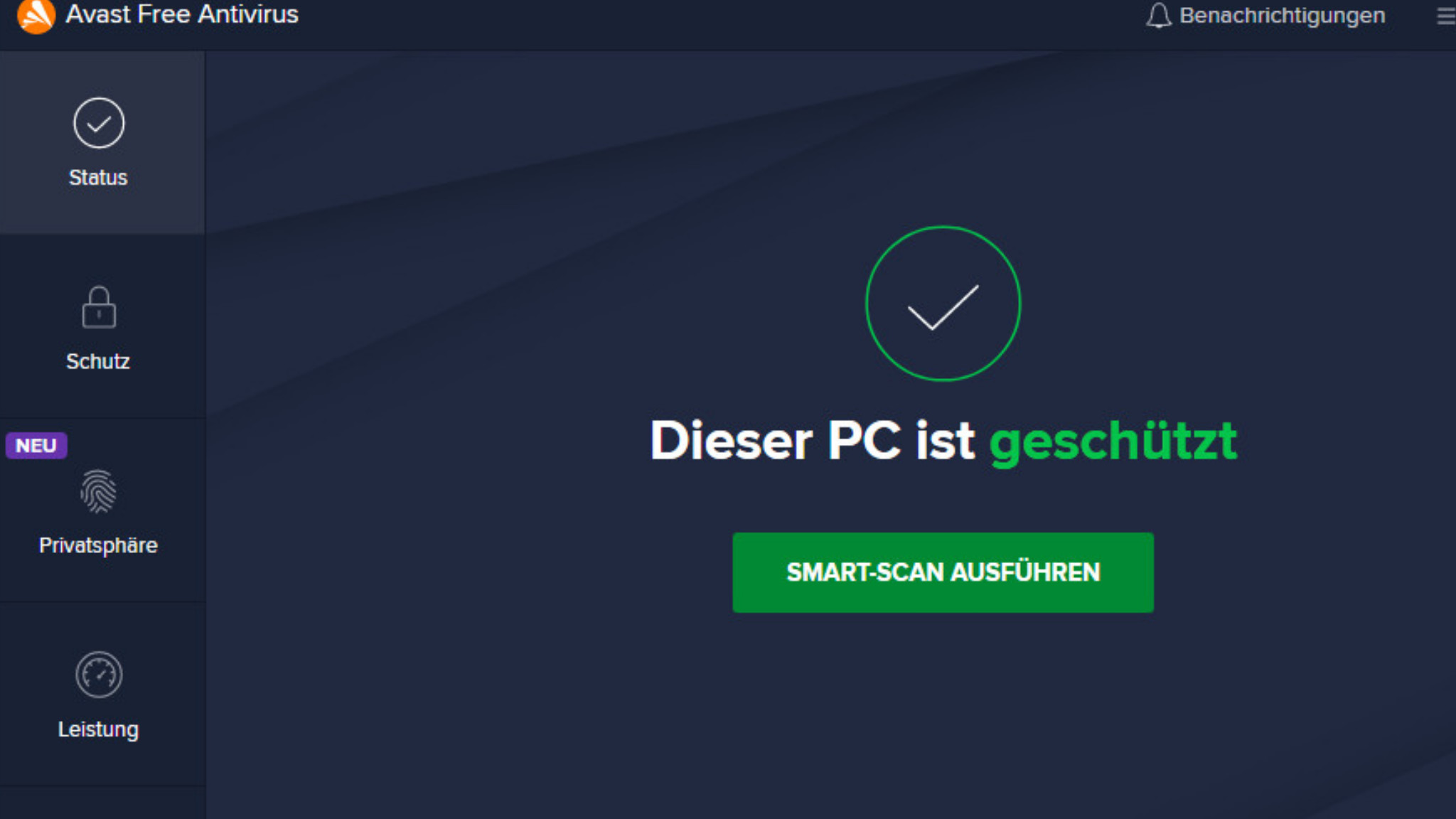
- Deinstallieren und neu installieren Sie das betreffende Programm
- Öffnen Sie die Systemsteuerung
- Klicken Sie auf Programme oder Programme deinstallieren
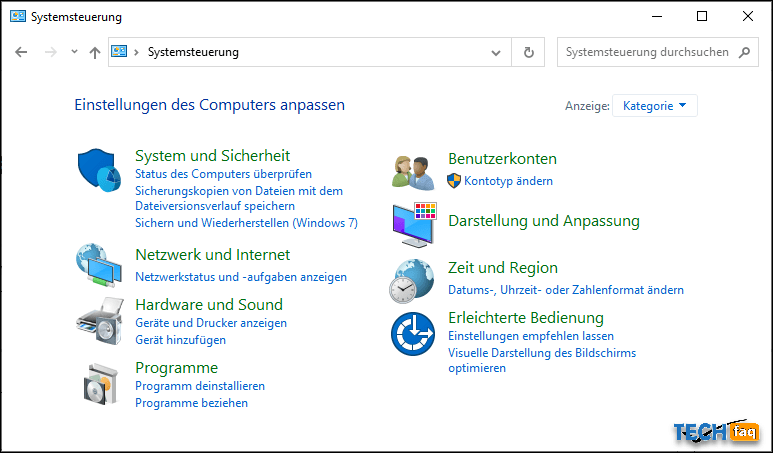
- Suchen Sie das Programm, das mit dem Windows Script Host Fehler in Verbindung steht
- Klicken Sie mit der rechten Maustaste darauf und wählen Sie Deinstallieren
- Laden Sie die neueste Version des Programms von der offiziellen Website herunter und installieren Sie sie erneut
Popup deaktivieren
Um Popup-Fenster in Windows zu deaktivieren, folgen Sie diesen Schritten:
1. Öffnen Sie den Registrierungseditor, indem Sie regedit in das Suchfeld eingeben und auf Registrierungseditor klicken.
2. Navigieren Sie zu HKEY_CURRENT_USERSoftwareMicrosoftWindowsCurrentVersionInternet Settings.
3. Suchen Sie nach dem Eintrag DisableScriptDebuggerIE und setzen Sie den Wert auf 1. Falls der Eintrag nicht vorhanden ist, erstellen Sie ihn, indem Sie mit der rechten Maustaste auf einen leeren Bereich klicken und Neu -> DWORD-Wert auswählen.
4. Suchen Sie auch nach dem Eintrag DisableScriptDebugger und setzen Sie auch hier den Wert auf 1.
5. Starten Sie den Computer neu, um die Änderungen zu übernehmen.
Hinweis: Es wird empfohlen, vor dem Bearbeiten der Registrierung eine Sicherungskopie anzulegen.
Diese Schritte sollten Ihnen helfen, Popup-Fenster in Windows zu deaktivieren und den Windows Script Host Fehler Skriptdatei nicht gefunden zu beheben.
Fehler beheben durch Korrektur des Userinit-Werts
Um den Fehler Skriptdatei nicht finden beim Windows Script Host zu beheben, müssen Sie den Userinit-Wert in der Registry korrigieren. Gehen Sie wie folgt vor:
1. Öffnen Sie den Registrierungseditor, indem Sie regedit in das Suchfeld eingeben und Enter drücken.
2. Navigieren Sie zu HKEY_LOCAL_MACHINESOFTWAREMicrosoftWindows NTCurrentVersionWinlogon.
3. Doppelklicken Sie auf den Eintrag Userinit in der rechten Fensterseite.
4. Ändern Sie den Wert auf %SystemRoot%system32userinit.exe, (ohne Anführungszeichen).
5. Klicken Sie auf OK und schließen Sie den Registrierungseditor.
6. Starten Sie Ihren Computer neu.
Dies sollte das Problem beheben und die Fehlermeldung Skriptdatei nicht finden beseitigen. Bitte beachten Sie, dass Änderungen an der Registry vorsichtig durchgeführt werden sollten. Sichern Sie die Registry, bevor Sie Änderungen vornehmen.
Editors
- Redakteure: Die wichtigsten Personen hinter den Kulissen, die den Inhalt erstellen, bearbeiten und veröffentlichen.
- Autoren: Die kreativen Köpfe, die originelle Inhalte erstellen und schreiben.
- Korrektoren: Die Experten, die die Inhalte auf Fehler, Rechtschreibung und Grammatik prüfen.
- Lektor: Der erfahrene Profi, der den gesamten Inhalt auf Konsistenz, Stil und Qualität überprüft.
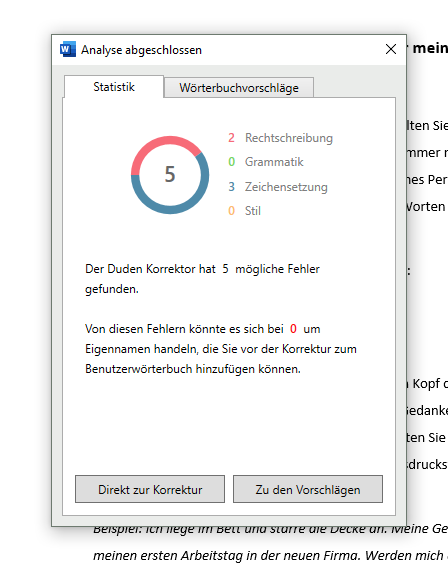
- Grafiker: Die Künstler, die visuelle Elemente, Grafiken und Illustrationen erstellen, um den Inhalt zu verbessern.
- Fotografen: Die Fachleute, die hochwertige Bilder erstellen, um den Inhalt visuell ansprechender zu gestalten.
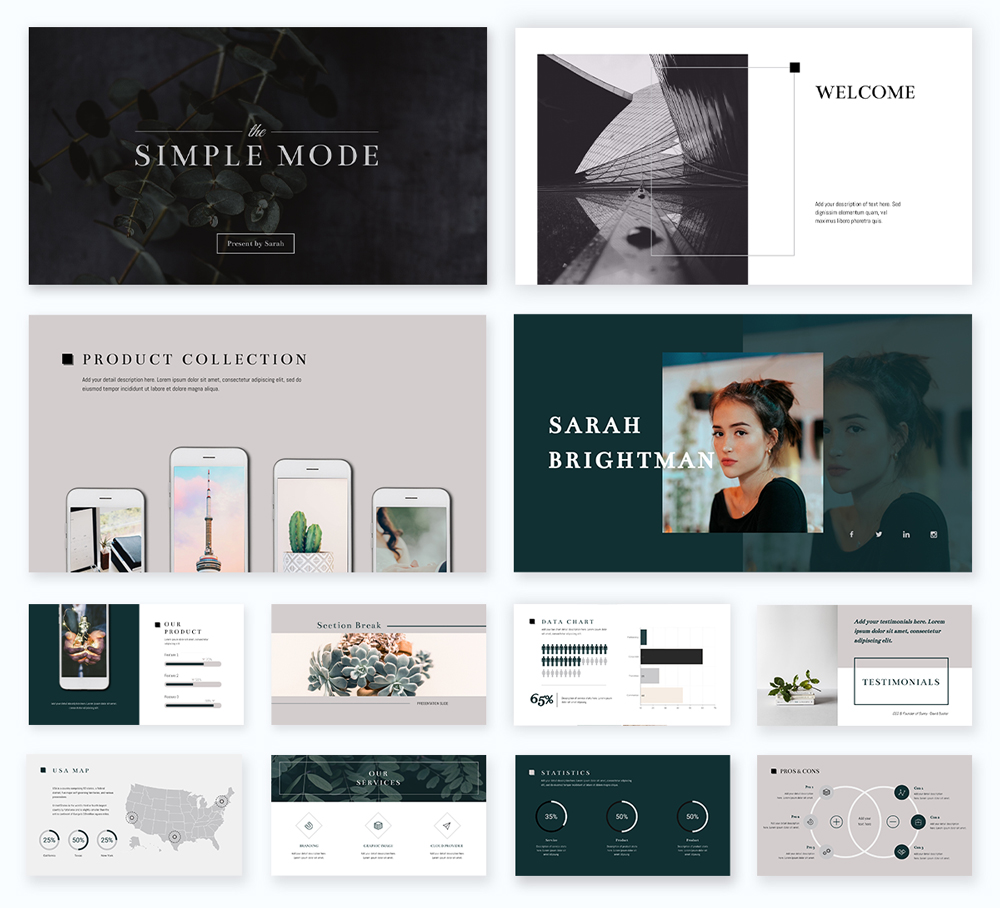
- Videoredakteure: Die Experten, die Videos bearbeiten und zuschneiden, um den Inhalt dynamischer und unterhaltsamer zu machen.
- Layoutdesigner: Die Personen, die das Erscheinungsbild des Inhalts gestalten und für eine optimale Lesbarkeit sorgen.
Tools von Microsoft
UTF-8>
Windows Script Host Fehler – Skriptdatei nicht finden
Der Windows Script Host Fehler tritt auf, wenn das Skript, auf das verwiesen wird, nicht gefunden werden kann. Dies kann verschiedene Gründe haben, wie z.B. eine falsche Pfadangabe oder eine gelöschte Datei. In diesem Artikel werden einige Tools von Microsoft vorgestellt, die bei der Fehlerbehebung hilfreich sein können.
Tools von Microsoft
| Tool | Beschreibung |
|---|---|
| Windows Explorer | Der Windows Explorer ist ein Dateimanager, der verwendet werden kann, um den angegebenen Pfad zu überprüfen und sicherzustellen, dass die Skriptdatei an der richtigen Stelle vorhanden ist. |
| PowerShell | PowerShell ist eine Befehlszeilenschnittstelle, die erweiterte Skripting-Funktionen bietet. Mit PowerShell können Sie nach der Skriptdatei suchen und weitere Untersuchungen durchführen. |
| Event Viewer | Der Event Viewer ist ein Dienstprogramm von Windows, das Systemereignisse protokolliert. Durch das Überprüfen der Ereignisprotokolle können Sie möglicherweise Informationen über den Fehler und die fehlende Skriptdatei finden. |
| Microsoft Script Debugger | Der Microsoft Script Debugger ist ein Tool, das entwickelt wurde, um bei der Fehlersuche in Skripten zu helfen. Es ermöglicht das Durchlaufen des Skripts Zeile für Zeile und das Identifizieren von Fehlern. |
Es wird empfohlen, diese Tools zu verwenden, um den Windows Script Host Fehler zu diagnostizieren und das Problem der fehlenden Skriptdatei zu beheben. Durch die sorgfältige Überprüfung des Pfads und der Verwendung der angegebenen Tools können Sie den Fehler erfolgreich beheben.
Ihr PC in Bestform
Mit Fortect wird Ihr Computer leistungsfähiger und sicherer. Unsere umfassende Lösung beseitigt Probleme und optimiert Ihr System für eine reibungslose Nutzung.
Erfahren Sie mehr über die Vorteile von Fortect:
Fortect herunterladen
